How to make a blurred video online
Look at image and video tutorials below
Pixikoエディタでぼかし効果を作る
ぼかし効果は、ビデオがシャープネスを減らすのに役立ちます。 画像の色合いの境界線を滑らかにします。 あなたは私たちのエディタですぐにあなたのビデオにぼかし効果を追加することができます。 それを無料で数回クリックすることが可能です。 あなたが私たちの短いチュートリアルで学ぶことができる2つの方法があります。
最初に私たちの編集者に行きます。 お使いのコンピュータからビデオをアップロードするか、それがどのように動作するかを学ぶために私たちのサンプルを試してみてください。 キャンバスサイズのウィンドウが表示されます。 将来のプラットフォームに適した形式を選択するのに役立ちます。 動画がYouTube用の場合は、16:9を選択します。 1:1はInstagramの投稿のためのものです。 また、元のものを使用して編集を続行することもできます。
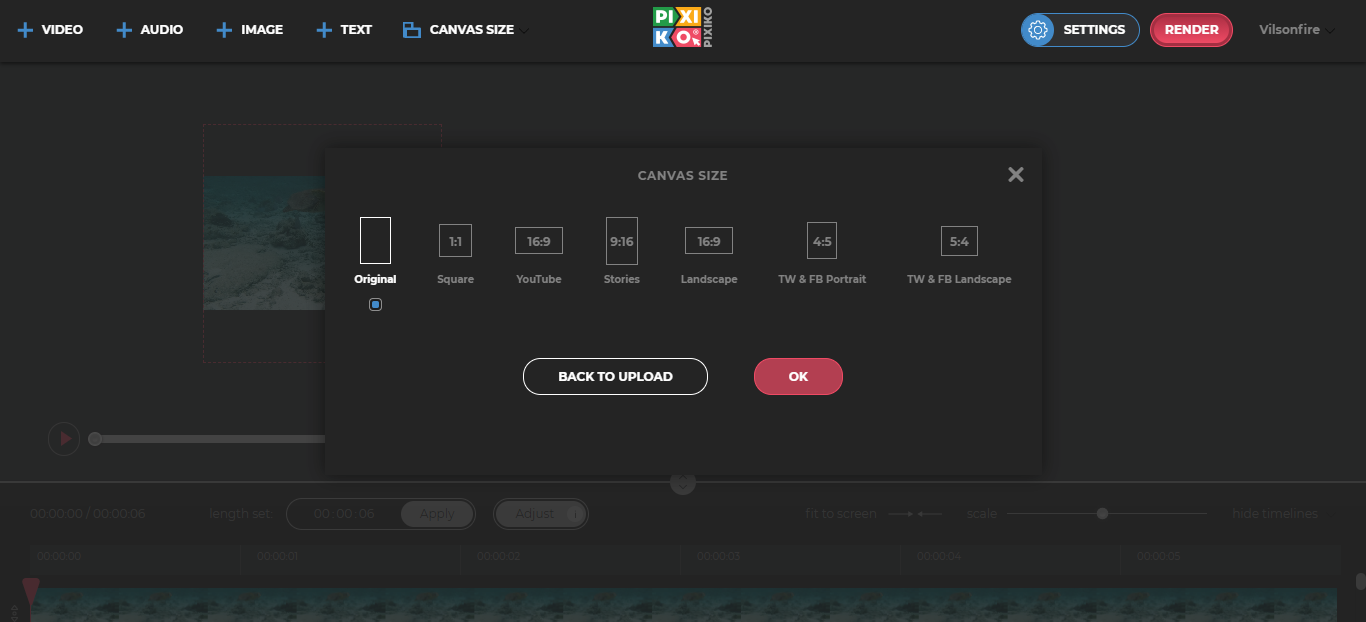
エディタ内のビデオをクリックします。 それはあなたがさまざまなオプションを有効にするのに役立ちます。 スクロールしてグラフィック効果を見つけます。 最初にフィルタを選択します。 いくつかの静的効果とその中の「ぼかし」が表示されます。 それをクリックした後、青い効果が開始して終了する期間を指します。 秒でカーソルを移動し、「適用」をクリックします。 もう一度編集したい場合は、グラフィック効果の「履歴」をクリックしてください。 そこで編集したり削除したりすることができます。
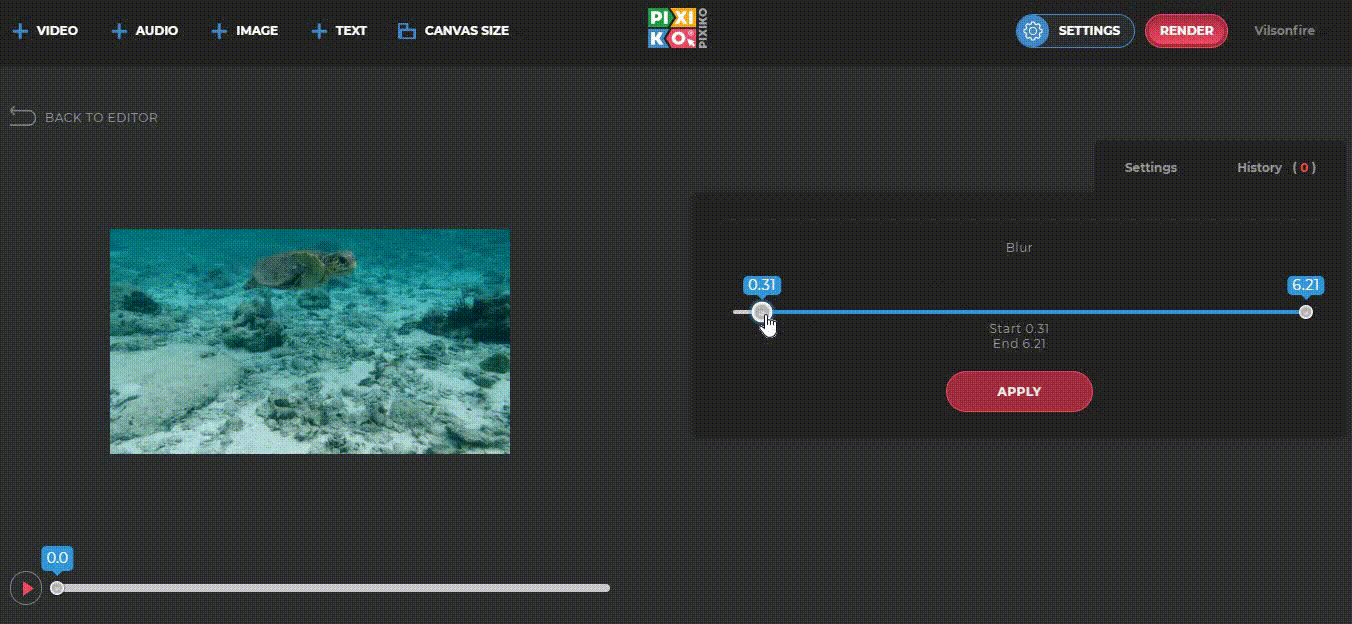
あなたの目的は、ビデオ全体にぼかし効果を追加することですか? 別の方法を試してください。 右のメニューをもう一度見てください。 小さな「F」ボタンをクリックしてください。 そこでは、コントラスト、明るさを修正し、ぼかし効果を追加することができます。 カーソルを移動して度を調整します。 設定を削除する場合は、「リセット」を押します。
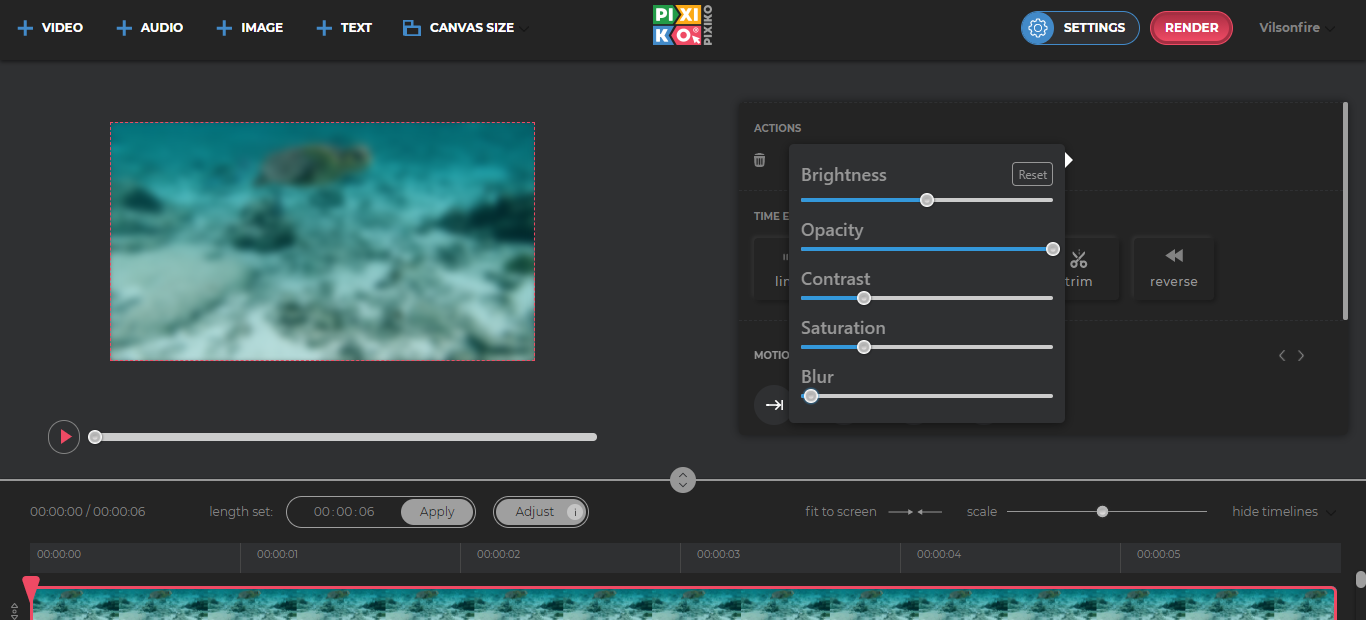
だから、あなたがあなたの仕事を終えるならば、「レンダリング」をクリックしてください。 しかし、あなたは他の効果によってあなたの映像をアップグレードする機会がたくさんあります。 ビデオにテキストを追加したり、クリップをトリミングしたり、逆にしたりします。
それは何のために使われますか?
- ビデオ上の特定の情報を非表示にする
- 動的効果を追加する
- デフォーカス
ぼかし効果を追加し、友人とあなたのビデオを共有!
Frequently Asked Questions
サブスクリプションを購入すると、生成プロセスをスピードアップできます。 サブスクリプションは、次のようになります あなたに機会を与える 優先度キューの場合。 このようなターンは、購入したユーザーを対象としています 定期購読.
生成速度は、プロジェクトのサイズと長さ、および現時点で他のユーザーの間でのあなたのターンによって異なります。 短いビデオの生成には約1分かかる場合があります。 長いプロジェクトに関しては、彼らはより多くの時間がかかることがあります。 より多くのユーザーがビデオを生成するほど、生成にはより多くの時間が必要になります。








